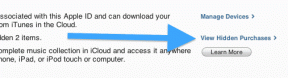Mac, iPhone और iPad के लिए Safari में कैश और कुकी कैसे साफ़ करें?
अनेक वस्तुओं का संग्रह / / May 02, 2022
Apple का Safari ब्राउज़र पिछले कुछ वर्षों में कई सुविधाएँ और इंटरफ़ेस रिफ्रेश लेकर आया है। अब तुम यह कर सकते हो सफारी पर टैब समूहों का उपयोग करें macOS के लिए और यहां तक कि आईपैड पर सफारी एक्सटेंशन. यह ब्राउज़र को एक अच्छा विकल्प बनाता है Microsoft Edge जैसे प्रतिस्पर्धियों की तुलना में. जब Mac, iPhone और iPad पर Safari आपका सबसे पसंदीदा ब्राउज़र हो, तो आप इसे तेज़ और तेज़ रखना चाहेंगे। आपको समय के साथ जमा किए गए सभी वेबसाइट डेटा और कुकीज़ को शुद्ध करने की आवश्यकता होगी।

जब सफारी वेब पेज खोलने में थोड़ा अधिक समय लेती है या एक उलझा हुआ वेब पेज दिखाती है, तो पुराने कैश और कुकीज़ को डंप करने का समय आ गया है। Mac, iPhone और iPad के लिए इस डेटा को साफ़ करना अलग है। यह मार्गदर्शिका आपको दिखाएगी कि Mac, iPhone और iPad पर Safari में कैशे और कुकी कैसे साफ़ करें।
आपको सफारी से कैशे और कुकीज़ क्यों साफ़ करनी चाहिए?
प्रत्येक ब्राउज़र उस विशेष साइट के अनुभव को तेज़ और अधिक सुविधाजनक बनाने के लिए वेबसाइट कैश और कुकीज़ संग्रहीत करता है - चाहे वह आपकी पसंदीदा सोशल मीडिया साइट हो या कार्य पोर्टल। उदाहरण के लिए, यदि आप अक्सर फेसबुक या ट्विटर पर जाते हैं, तो वे साइट सफारी पर आपके द्वारा पहली बार देखी गई नई साइट की तुलना में जल्दी खुल जाएंगी।

यह तेजी से लोड होने का अनुभव इसलिए होता है क्योंकि सफारी आपको जल्दी से लॉग इन करने के लिए कुकीज़ को स्टोर करती है और वेबसाइट तत्वों को तेजी से लोड करने के लिए कैश करती है। यह बहुत मददगार लगता है। समय के साथ, सफारी की वेबसाइटों का डेटा पुराना हो जाता है, और आपको देरी का अनुभव हो सकता है या साइट आपको फिर से लॉग इन करने के लिए कह सकती है। जब तक आप कैशे साफ़ नहीं करते तब तक यह ठीक से लोड भी नहीं हो सकता है। जबकि आपको यह अजीब लग सकता है, कैश्ड डेटा समय के साथ आपके फोन और कंप्यूटर पर काफी स्टोरेज भी ले सकता है।
कुकीज़ वेबसाइटों को आपके ब्राउज़िंग पैटर्न पर नज़र रखने में मदद करती हैं, आपकी प्राथमिकताएँ संग्रहीत करती हैं, और यहाँ तक कि आपको साइटों में शीघ्रता से लॉग इन करने में भी मदद करती हैं। कभी-कभी, आपको अपनी ब्राउज़िंग गतिविधि के लिए बहुत विशिष्ट विज्ञापन दिखाई दे सकते हैं। कुछ इसे अपनी निजता का उल्लंघन मान सकते हैं। इसलिए कुकीज़ को नियमित रूप से शुद्ध करते रहना एक अच्छा विचार है।
याद रखें कि कैशे और कुकी हटाने से आपको लग सकता है कि Safari धीमा हो गया है। जब सफ़ारी पर्याप्त ताज़ा कैश और डेटा एकत्र करता है, तो यह सामान्य ब्राउज़िंग अनुभव प्रदान करेगा।
मैक पर सफारी में कैशे और कुकीज़ कैसे साफ़ करें
डिफ़ॉल्ट रूप से, कई मैक उपयोगकर्ता सफारी पसंद करते हैं और अक्सर कैश और कुकीज़ को साफ नहीं करना चाहते हैं। हालाँकि, Apple ऐसा करना बहुत आसान बनाता है और भी मैक पर सफारी को कस्टमाइज़ करें अपने उपयोग के अनुरूप। यहाँ Mac पर Safari में कैशे और कुकी साफ़ करने का तरीका बताया गया है।
स्टेप 1: अपने मैक पर सफारी खोलें।
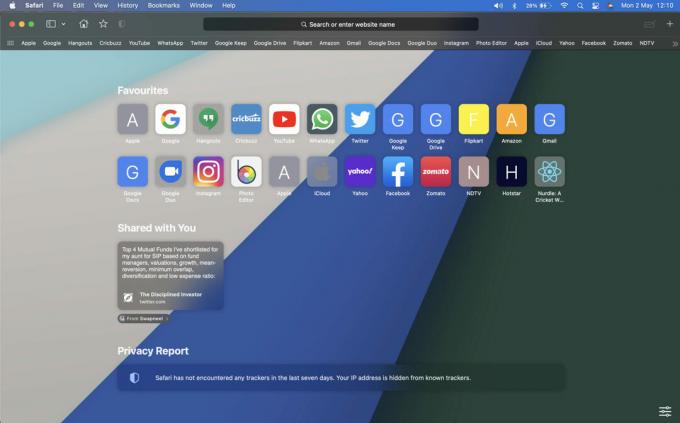
चरण 2: प्रासंगिक मेनू लाने के लिए मेनू बार के ऊपरी-बाएँ कोने में सफारी टैब पर क्लिक करें।

चरण 3: वरीयताएँ विकल्प चुनें।

चरण 4: वरीयताएँ विंडो में उन्नत टैब पर जाएँ।

चरण 5: 'मेनू बार में डेवलप मेनू दिखाएँ' के बगल में स्थित चेकबॉक्स पर टिक करें। वरीयताएँ विंडो बंद करें।

चरण 6: सबसे ऊपर मेन्यू बार में डेवलप ऑप्शन पर क्लिक करें।
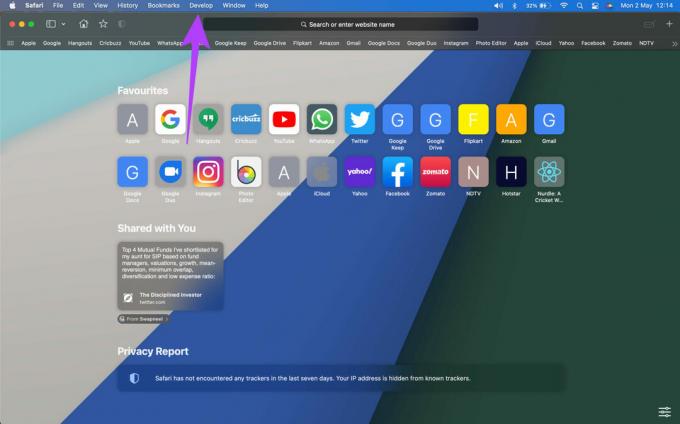
चरण 7: खाली कैश विकल्प चुनें।
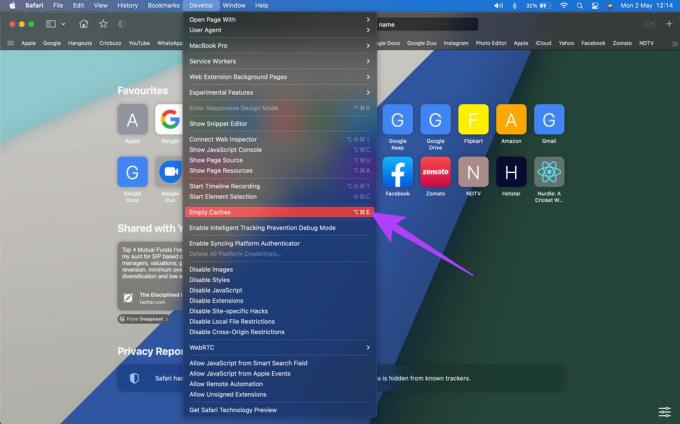
यह आपके मैक से सफारी के कैश को तुरंत साफ कर देगा। कुकीज़ को भी साफ़ करना जारी रखें।
चरण 8: मेनू बार के शीर्ष पर सफारी टैब पर क्लिक करें।

चरण 9: वरीयताएँ विकल्प चुनें।

चरण 10: गोपनीयता टैब पर नेविगेट करें।
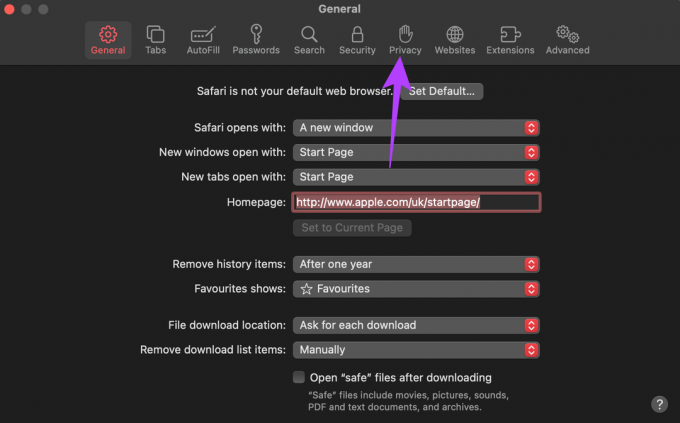
चरण 11: वेबसाइट डेटा प्रबंधित करें पर क्लिक करें।

यहां, आप उन सभी वेबसाइटों को देखेंगे जिन्होंने ब्राउज़ करते समय कुकीज़ संग्रहीत की हैं।

चरण 12: सफ़ारी से सभी कुकी साफ़ करने के लिए सभी निकालें विकल्प चुनें।

चरण 13: संकेत मिलने पर अब निकालें पर क्लिक करें।
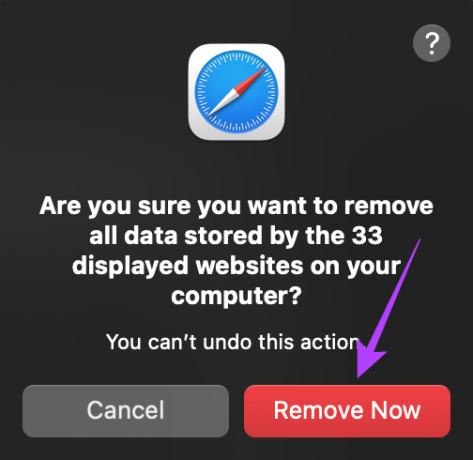
मैकोज़ आपके मैक पर सफारी में सभी कुकीज़ को हटा देगा। इसके अतिरिक्त, यदि आप भविष्य में किसी भी कुकीज़ को संग्रहीत नहीं करना चाहते हैं, तो आप गोपनीयता प्राथमिकताओं में सभी कुकीज़ को ब्लॉक करें विकल्प का चयन कर सकते हैं। हालाँकि, यह ब्राउज़िंग को असुविधाजनक बना देगा, और आपको अपनी पसंदीदा साइटों में मैन्युअल रूप से लॉग इन करना होगा।

अगर आप भी अपने मैक पर किसी अन्य ब्राउज़र का उपयोग करते हैं, तो आप हमारे गाइड की जांच कर सकते हैं Google क्रोम पर कैशे कैसे साफ़ करें और Microsoft Edge पर कैश और कुकी साफ़ करें.
IPhone और iPad पर Safari में कैशे और कुकीज़ कैसे साफ़ करें?
iPhone और iPad दोनों पर Safari कैश और कुकी साफ़ करने के चरण समान हैं। जबकि वे दोनों अलग-अलग ऑपरेटिंग सिस्टम की पेशकश कर सकते हैं, सफारी अभी भी ब्राउज़र कैश और कुकीज़ को बचाने के लिए एक ही दिनचर्या का पालन करती है।
स्टेप 1: अपने iPhone या iPad पर सेटिंग ऐप खोलें और नीचे सफारी विकल्प पर स्क्रॉल करें।

चरण 2: स्क्रीन के नीचे स्क्रॉल करें और उन्नत पर टैप करें।
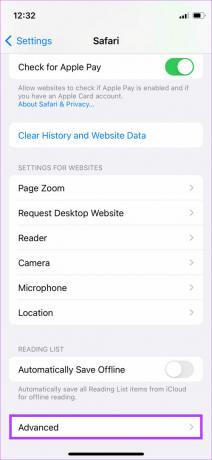
चरण 3: वेबसाइट डेटा चुनें।
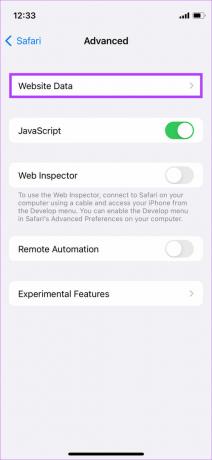
चरण 4: आपको वेबसाइट कैशे और कुकीज की एक सूची दिखाई देगी जिसे Safari आपके iPhone या iPad पर संग्रहीत करता है। 'सभी वेबसाइट डेटा निकालें' पर टैप करें।

चरण 5: अपनी कार्रवाई की पुष्टि करने के लिए अभी निकालें पर टैप करें.
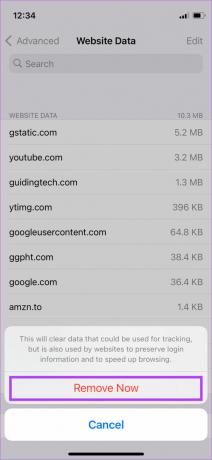
यह आपके iPhone या iPad पर Safari में सभी कैश और कुकी साफ़ कर देगा।
इसके अतिरिक्त, आप भविष्य में अपने iPhone या iPad पर किसी भी कुकीज़ को संग्रहीत होने से रोकने के लिए सफारी सेटिंग्स मेनू में सभी कुकीज़ को ब्लॉक करें के आगे टॉगल को सक्षम कर सकते हैं। फिर से, यह केवल सफारी पर हर वेबसाइट को नया मानेगा, और आपको अपनी पसंदीदा साइटों में मैन्युअल रूप से लॉग इन करना पड़ सकता है।

आसान ब्राउज़िंग अनुभव के लिए कैशे और कुकी साफ़ करें
कैशे और कुकीज़ को नियमित रूप से साफ़ करना महत्वपूर्ण है, लेकिन आपको इसे हर हफ्ते करने की ज़रूरत नहीं है। महीने में एक बार काफी अच्छा होना चाहिए। आप इन चरणों को इस तरह की समस्याओं के लिए भी कर सकते हैं आपके Mac पर Safari क्रैश होता रहता है.
अंतिम बार 02 मई, 2022 को अपडेट किया गया
उपरोक्त लेख में सहबद्ध लिंक हो सकते हैं जो गाइडिंग टेक का समर्थन करने में मदद करते हैं। हालांकि, यह हमारी संपादकीय अखंडता को प्रभावित नहीं करता है। सामग्री निष्पक्ष और प्रामाणिक रहती है।